Θέλεις να δημιουργήσεις ένα συναρπαστικό βίντεο, στο οποίο κάθεσαι στο αυτοκίνητο και αισθάνεσαι ότι διασχίζεις ένα δυναμικό τοπίο, ενώ στην πραγματικότητα κάθεσαι μπροστά από ένα Greenscreen; Κανένα πρόβλημα! Σε αυτόν τον οδηγό θα σου δείξω πώς μπορείς να δημιουργήσεις ένα πειστικό Green-Screen-auto-Εφέ με απλή τεχνολογία και μερικά κόλπα. Ας ξεκινήσουμε αμέσως!
Κύρια ευρήματα
- Με έναν Greenscreen και τη σωστή τεχνολογία μπορείς να δημιουργήσεις ρεαλιστικά φόντα για το βίντεο του αυτοκινήτου σου.
- Σημαντικά εφέ όπως το Keylight και οι χρωματικές προσαρμογές βελτιώνουν την μετα-επεξεργασία και καθιστούν το τελικό προϊόν πειστικότερο.
- Η αντανάκλαση του φόντου στο παράθυρο μπορεί να αναβαθμίσει σημαντικά το εφέ και να προσθέσει περισσότερη βάθος.
Οδηγίες βήμα προς βήμα
Βήμα 1: Λήψη του βίντεο
Αρχικά, πρέπει να κάνεις την λήψη. Κάτσε στο αυτοκίνητό σου και βεβαιώσου ότι το αυτοκίνητο είναι σταματημένο ενώ καταγράφεις το Green-Screen βίντεο. Τα παράθυρα θα πρέπει να είναι κατεβασμένα, ώστε να αποφευχθούν οι ανακλάσεις που μπορούν να διαταράξουν το compositing. Τοποθέτησε την κάμερα έτσι ώστε να εστιάζει πάνω σου στο αυτοκίνητο.
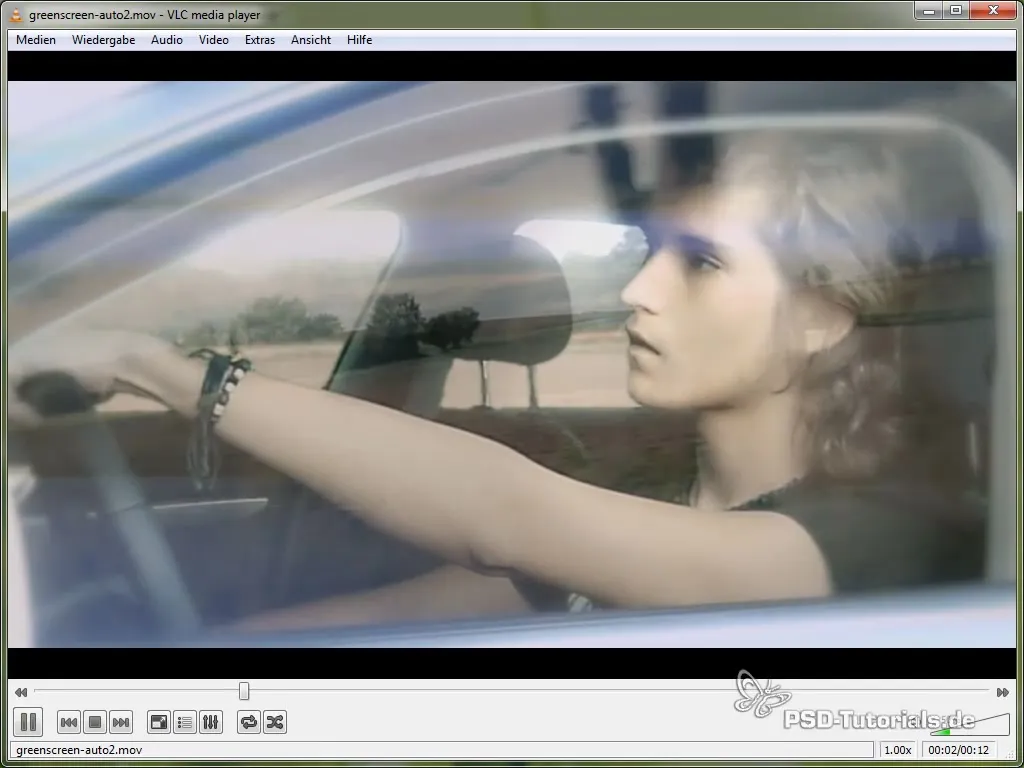
Βήμα 2: Λήψη του φόντου
Για το φόντο που θα ενσωματωθεί αργότερα στο βίντεο σου, θα χρειαστεί να κάνεις μια ξεχωριστή λήψη. Φρόντισε να βρίσκεσαι σε έναν απομονωμένο χώρο, ώστε να αποφύγεις άλλα αυτοκίνητα και πινακίδες. Μπορείς να κάνεις μια συναρμολόγηση του φόντου, καταγράφοντας διάφορες σκηνές κατά τη διάρκεια της οδήγησης.
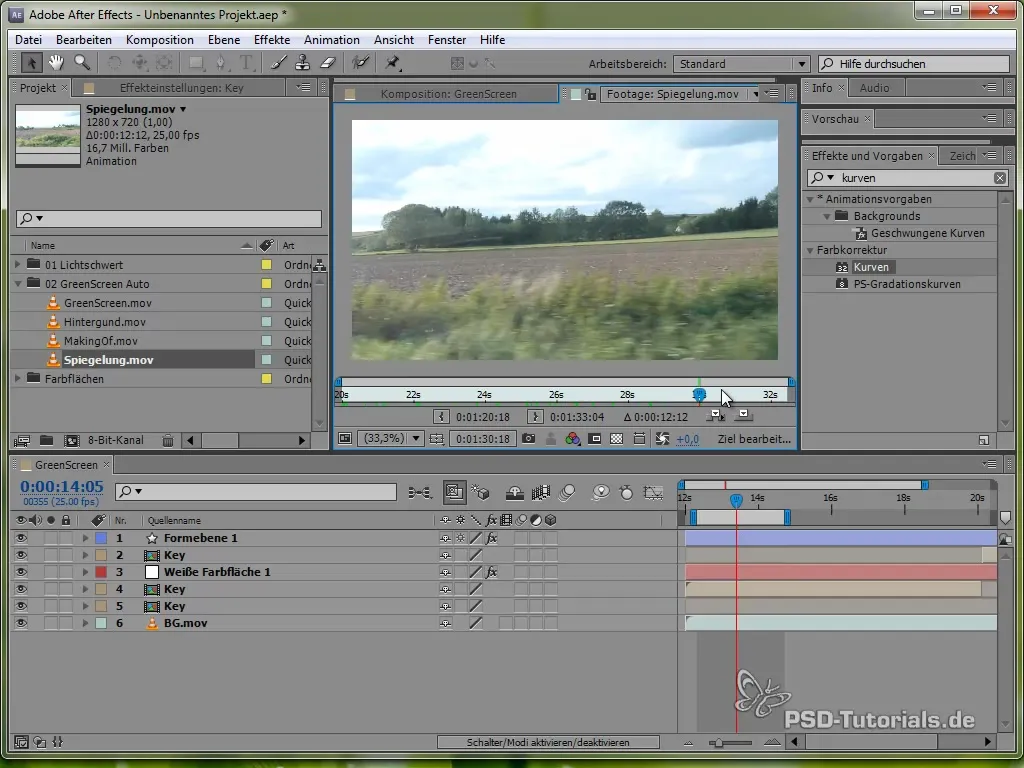
Βήμα 3: Προετοιμασία στο πρόγραμμα επεξεργασίας
Εισήγαγε το GreenScreen βίντεο σου στο αγαπημένο σου πρόγραμμα επεξεργασίας βίντεο. Δημιούργησε μια νέα σύνθεση, όπου μία από τις πρώτες ενέργειες είναι να αφαιρέσεις το φόντο. Χρησιμοποίησε το εφέ Keylight για να αφαιρέσεις το πράσινο χρώμα.

Βήμα 4: Προσαρμογή Keylight
Επίλεξε το κατάλληλο πράσινο χρώμα για να αφαιρέσεις το φόντο. Ρύθμισε το Screen Gain για να μειώσεις τα artifacts. Είναι σημαντικό να αφαιρεθούν όλα τα πράσινα σημεία στο βίντεο ώστε να επιτευχθεί ένα καθαρό αποτέλεσμα.
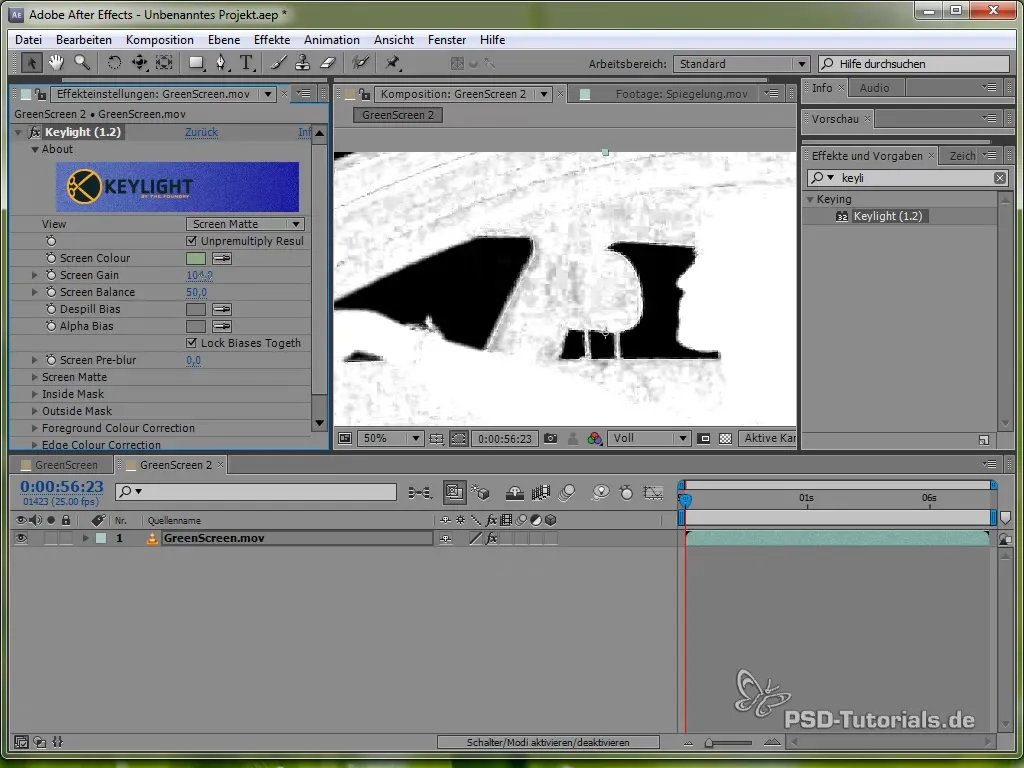
Βήμα 5: Προσθήκη φόντου
Πρόσθεσε το φόντο που έχεις καταγράψει προηγουμένως πίσω από το Green-Screen βίντεο σου. Βεβαιώσου ότι η προοπτική και η γωνία φαίνονται ρεαλιστικές.
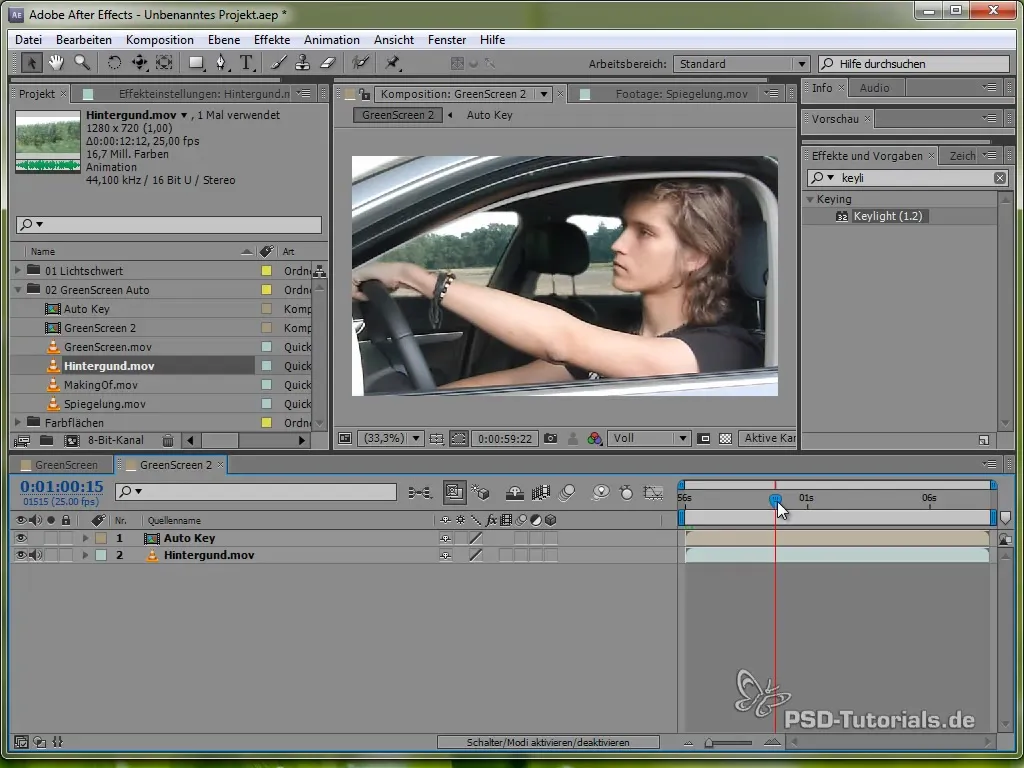
Βήμα 6: Προσθήκη αντανάκλασης
Για να βελτιώσεις περαιτέρω το εφέ, πρόσθεσε μια αντανάκλαση. Αυτό μπορεί να γίνει αν διπλασιάσεις το επίπεδο φόντου και ρυθμίσεις τη λειτουργία σε "αρνητική πολλαπλασία". Έτσι θα αποτυπωθούν μόνο οι φωτεινές περιοχές του φόντου.
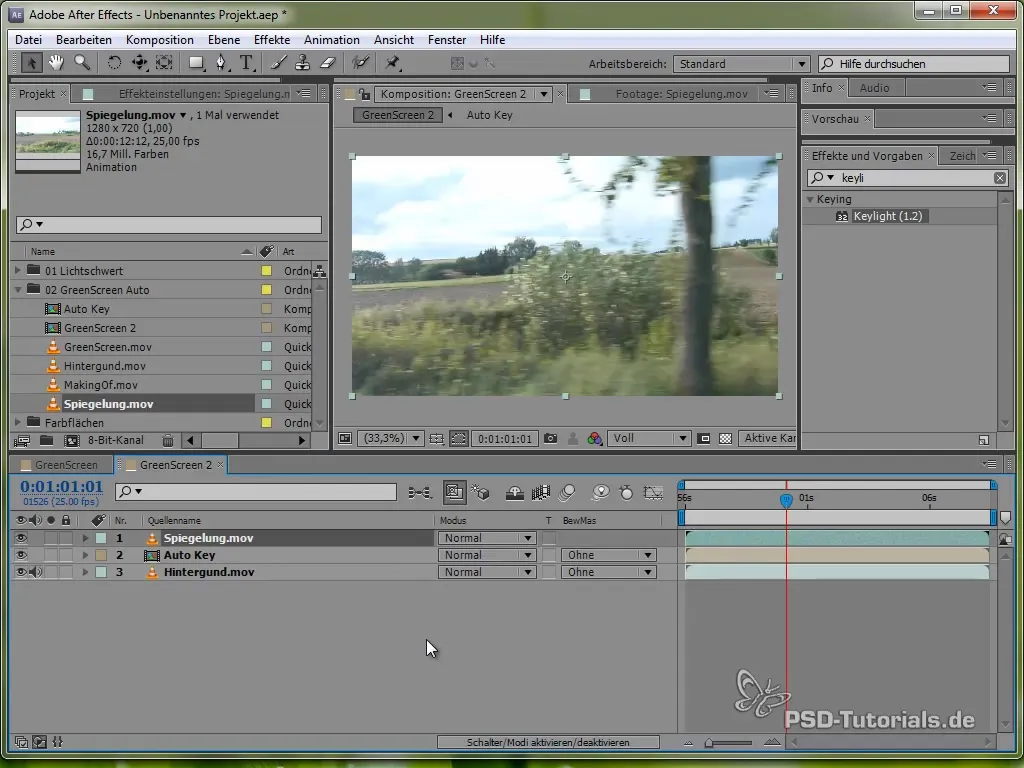
Βήμα 7: Δημιουργία μάσκας για το παράθυρο
Δημιούργησε ένα νέο επίπεδο και σχεδίασε μια μάσκα γύρω από το παράθυρο του αυτοκινήτου. Αυτό περιορίζει την αντανάκλαση στην περιοχή του παραθύρου. Μπορείς να προσαρμόσεις την αδιαφάνεια της μάσκας για να επιτύχεις μια ρεαλιστική αντανάκλαση.
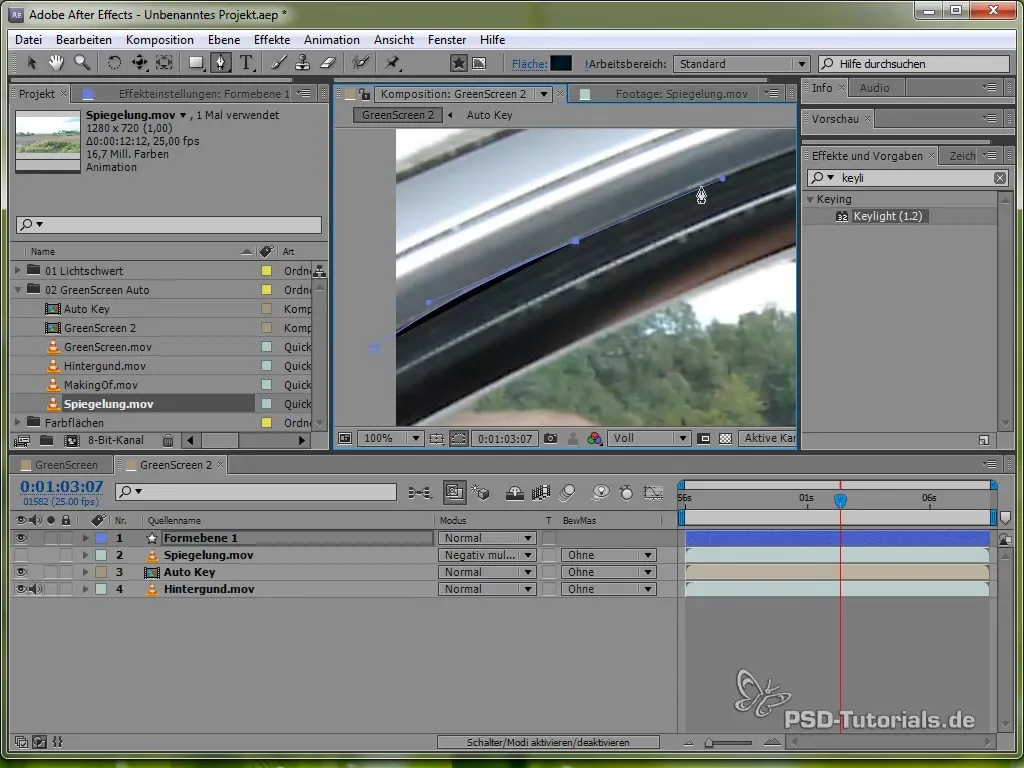
Βήμα 8: Ρύθμιση της αντανάκλασης
Πρέπει να προσαρμόσεις περαιτέρω την αδιαφάνεια της αντανάκλασης για να δημιουργήσεις μια αρμονική ισορροπία μεταξύ της αντανάκλασης και του φόντου. Αυτό συμβάλλει στο να μην φαίνεται το όλο εφέ τεχνητό.
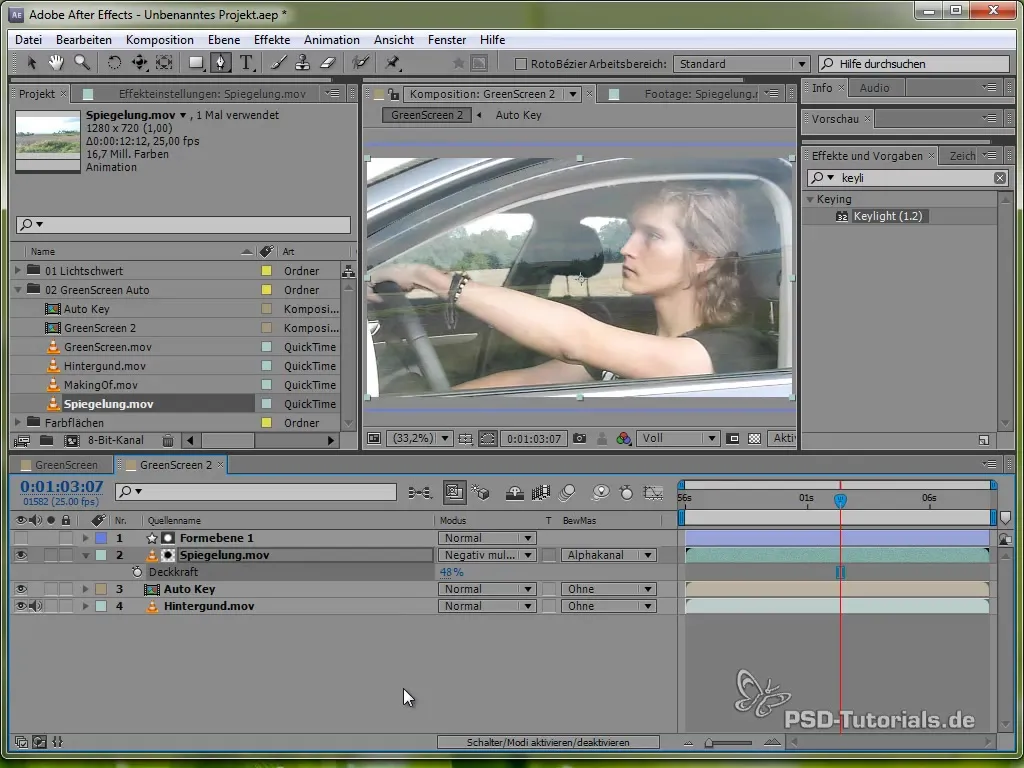
Βήμα 9: Προσθήκη δομής
Για να δώσεις περισσότερη βάθος στην αντανάκλαση, χρησιμοποίησε το εφέ σκιάς και λάμψης. Αυξάνε τον κοντράστ και φρόντισε οι λεπτομέρειες στο φόντο να προβάλλονται καλύτερα, συμβάλλοντας στην ρεαλιστικότητα του συνολικού βίντεο.
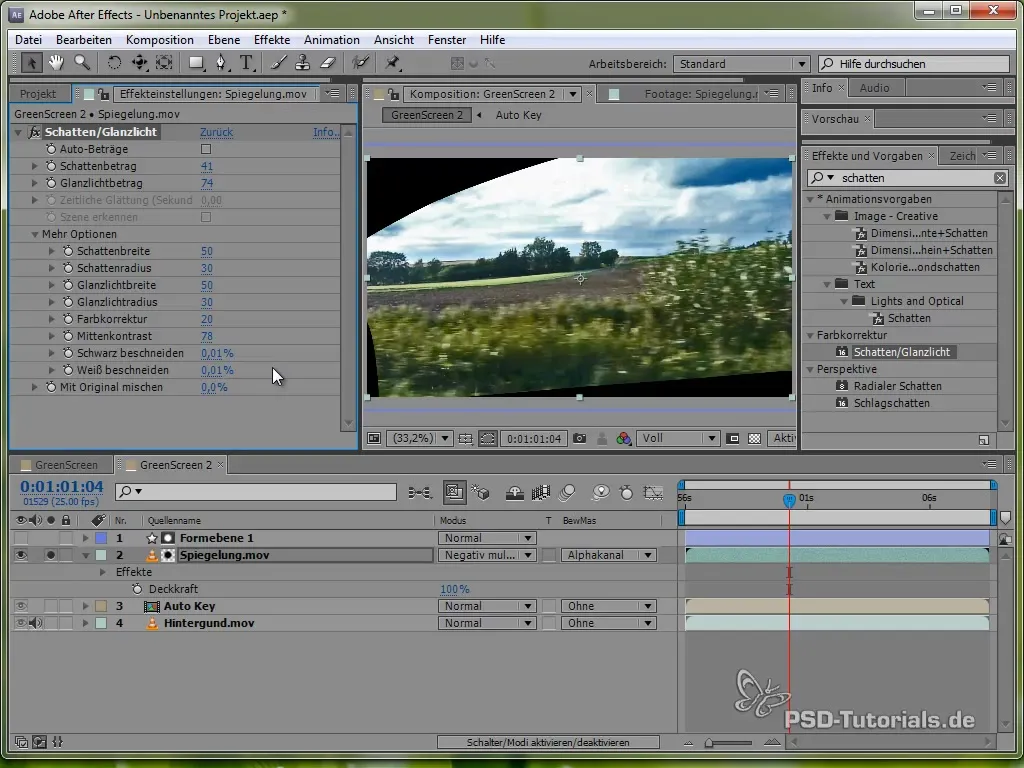
Βήμα 10: Ρυθμίσεις φωτός για ρεαλισμό
Χρησιμοποίησε το εφέ φωτισμού WP για να προσαρμόσεις τις άκρες του Green-Screen βίντεο στο φόντο. Αυτό γίνεται μέσω του εφέ "Ορισμός καναλιών", το οποίο μεταφέρει τους τόνους του φόντου στο βίντεο, έτσι ώστε οι άκρες να μην προβάλλονται τόσο έντονα.
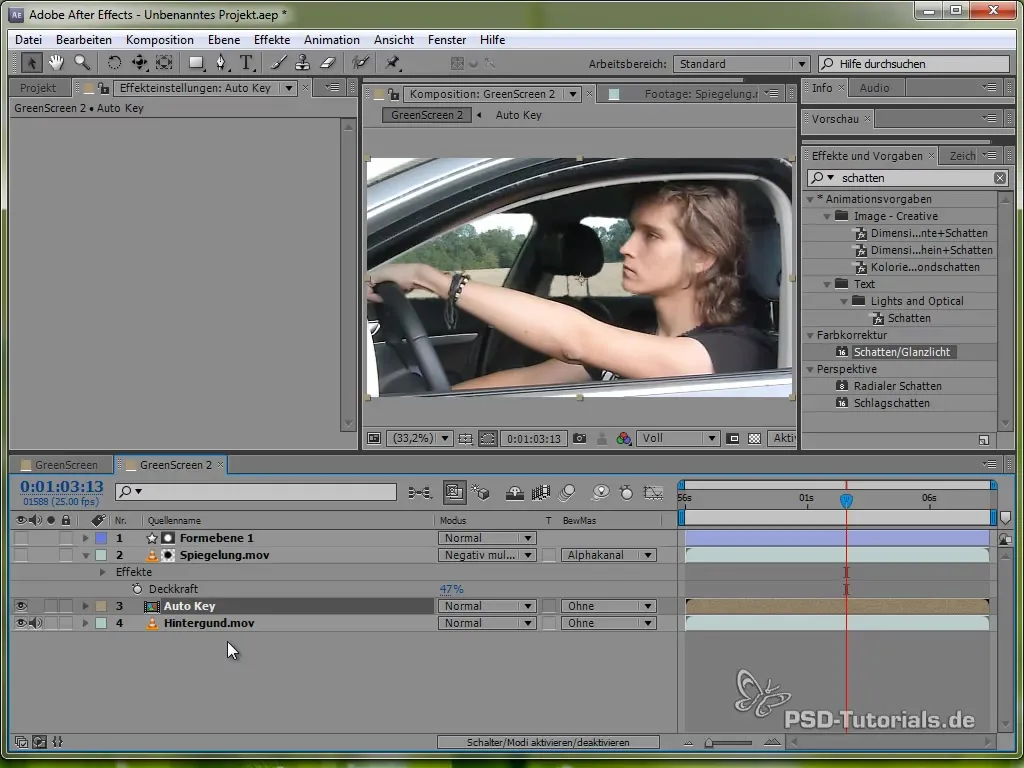
Βήμα 11: Προσθήκη κίνησης θολώματος
Για να δώσεις μια ρεαλιστική κίνηση στην κάμερα, μπορείς να προσαρμόσεις τη θέση με μια ρύθμιση τρεμούλας. Χρησιμοποίησε το εφέ μετασχηματισμού και υλοποίησε μια ελαφριά τρεμούλα.
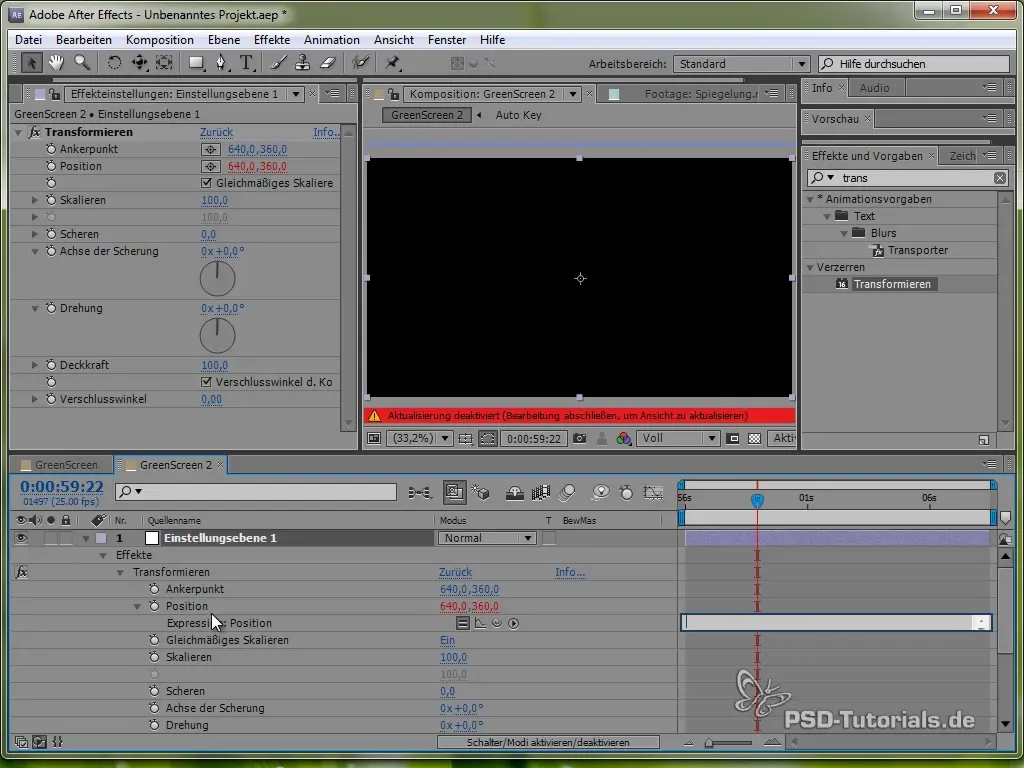
Βήμα 12: Τελικές ρυθμίσεις
Ρίξε μια ματιά στο συνολικό έργο και κάνε, αν χρειαστεί, τις τελευταίες ρυθμίσεις - αυτό μπορεί να είναι μια βαθμολόγηση χρώματος ή μια θολότητα των ακμών για να βελτιωθεί το τελικό προϊόν. Πρόσθεσε τη βαθμολόγηση χρώματος, για να προσαρμόσεις τις τελικές αποχρώσεις και τους κοντράστ.
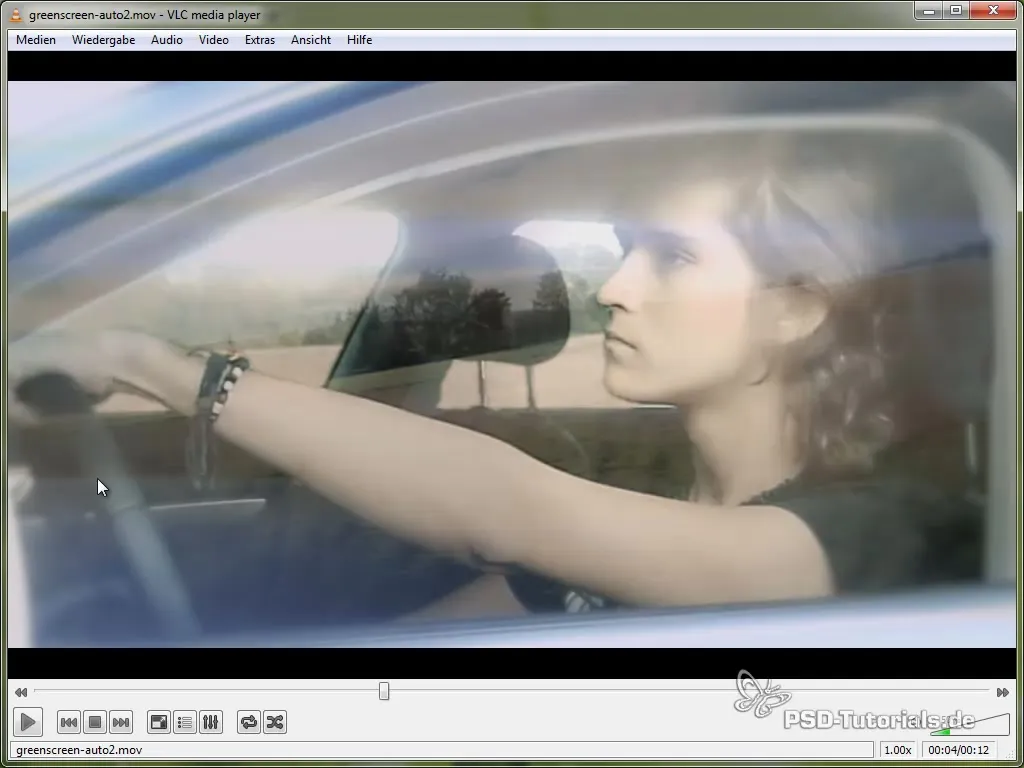
Σύνοψη - Δημιουργήθηκε εφέ Green-Screen-Auto
Τώρα έχεις περάσει από όλα τα βήματα ώστε να δημιουργήσεις ρεαλιστικές αυτοκινητιστικές διαδρομές μπροστά από έναν Greenscreen. Αν έχεις προσέξει όλες τις τεχνικές και έχεις κάνει τις σωστές ρυθμίσεις, θα επιτύχεις ένα εντυπωσιακό αποτέλεσμα.
Συχνές Ερωτήσεις
Πώς λειτουργεί το εφέ Keylight;Το εφέ Keylight αφαιρεί το πράσινο χρώμα και επιτρέπει μια καθαρή ενσωμάτωση του βίντεο του αυτοκινήτου σε ένα άλλο φόντο.
Γιατί είναι κατεβασμένα τα παράθυρα;Το κατέβασμα των παραθύρων ελαχιστοποιεί τις ανακλάσεις που θα μπορούσαν να μπλέκονται στην πράσινη εικόνα.
Μπορώ να χρησιμοποιήσω άλλα φόντα;Ναι, μπορείς να πειραματιστείς με διάφορα φόντα για να δημιουργήσεις διάφορα σενάρια.
Πώς μπορώ να κάνω την αντανάκλαση πιο ρεαλιστική;Μέσω ρυθμίσεων αδιαφάνειας και επιπλέον εφέ όπως η σκιά και οι λάμψεις μπορείς να βελτιώσεις την αντανάκλαση.
Πρέπει να έχω έναν ειδικό υπολογιστή για να το κάνω αυτό;Ένας σύγχρονος υπολογιστής ή Mac με αρκετή RAM και κάρτα γραφικών είναι συνιστώμενος για αυτόν τον τύπο επεξεργασίας βίντεο.


